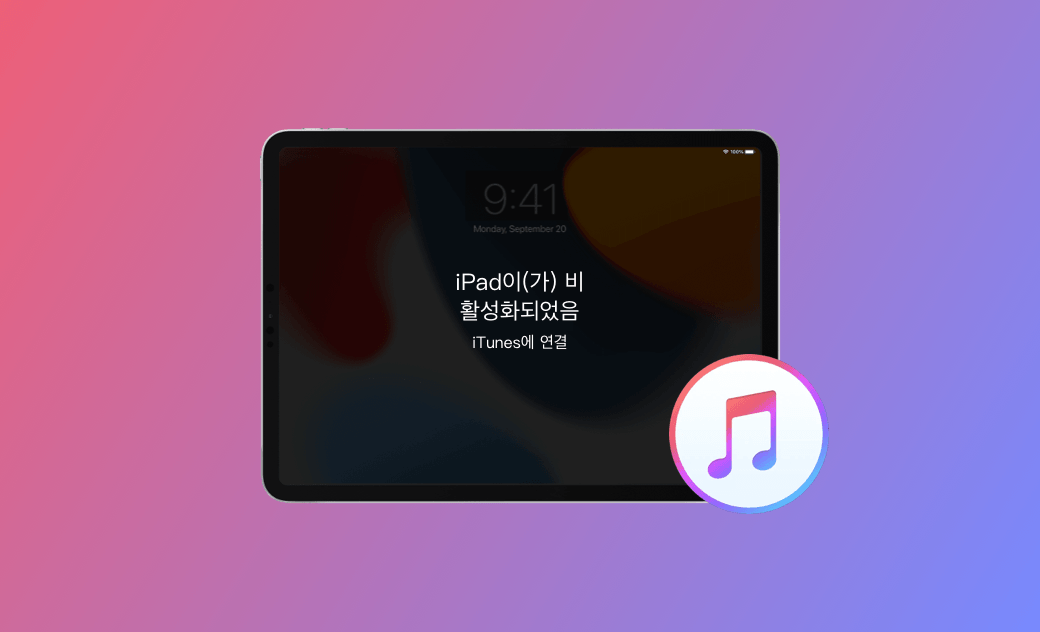iPad를 수정하는 방법 비활성화됨 iTunes에 연결 - 6가지 방법
요약: 잘못된 iPad 암호를 여러 번 입력하면 iPad가 비활성화됩니까? 괜찮아요. iPad를 수정하는 방법에 대해 알아보십시오. 비활성화되어 있습니다. iTunes에 연결하고 아래에서 활성화하십시오!
지금 설정한 암호와 암호가 너무 많기 때문에 일부를 잊어버리거나 혼합하는 것이 합리적입니다. 결국, 모든 사람은 적어도 한 번은 iPad 암호 또는 암호를 잊어버렸을 것입니다.
iPad는 10번의 시도만 제공합니다. 그런 다음 iPad가 비활성화되어 iTunes 화면에 연결됩니다.
비활성화된 iPad의 잠금을 해제하는 방법이 궁금하십니까? iPad를 iTunes에 연결하여 잠금을 해제할 수 있습니까? 그리고 비활성화된 iPad가 iTunes에 연결할 수 없다면 어떻게 될까요? 계속 읽고 실용적인 해결책을 찾으십시오!
iPad 분류는 iTunes 수정 프로그램에 연결할 수 없음
각 수정 사항을 자세히 소개하기 전에 이 5가지 방법을 아래와 같이 간략하게 분류하고 싶습니다.
iTunes 포함/제외:
- iTunes 포함: 방법 1, 2
- iTunes 제외: 방법 3, 4, 5
Apple ID 포함/제외:
- Apple ID포함: 방법 4, 5
- Apple ID 제외: 방법 1,2,3
컴퓨터 사용/제외:
- 컴퓨터 사용: 방법 1,2,3,5
- 컴퓨터 제외: 방법4,5
iPad가 비활성화되어 iTunes를 사용하여 iTunes에 연결되지 않도록 고치는 방법
시도할 수 있는 첫 번째 방법은 화면의 지시에 따라 iPad를 iTunes에 연결하는 것입니다. iPad가 비활성화되었을 때 iTunes에 연결하는 방법은 무엇입니까? 필요한 것은 1. USB 케이블. 2. PC 또는 Mac. 3. 셀룰러 또는 Wi-Fi 네트워크. 그리고 “iPad가 비활성화되어 동기화하지 않은 iTunes에 연결하기 전에 iTunes에 연결하려면 복구 모드로 들어가야 합니다.
1.Pad 수정이 비활성화됨 iPad를 복원하여 iTunes에 연결
첫 번째 방법은 이전에 iPad를 컴퓨터와 동기화한 적이 있는 경우 작동합니다. 그리고 몇 번만 클릭하면 iPad가 비활성화되어 iTunes 화면에 연결됩니다.
iTunes로 비활성화된 iPad를 잠금 해제하는 방법은 다음과 같습니다.
- iTunes(Windows용) / Finder(Mac용)를 열어주십시오.
- USB 케이블을 사용하여 비활성화된 iPad를 컴퓨터에 연결하십시오.
- 왼쪽 사이드바에서 iPad 아이콘(Mac의 경우) / 왼쪽 상단 모서리(Windows의 경우) > 복구를 클릭하십시오.오.
- 복구 프로세스를 기다립니다.완료되면 iPad를 설정하십시오.
2.수정 iPad가 비활성화되어 복구 모드에서 iTunes에 연결
비활성화된 iPad가 컴퓨터와 동기화된 적이 없는 경우 iTunes에 액세스하는 유일한 방법은 복구 모드로 들어가는 것입니다.
그리고 여기 수정 튜토리얼이 있습니다;
- USB 케이블을 사용하여 비활성화된 iPad를 컴퓨터에 연결하십시오.
- iPad를 복구 모드로 전환하십시오.
홈 버튼이 있는 iPad의 경우:
홈 버튼과 전원 버튼을 누르고 놓지 마십시오. iPad에 iTunes에 연결됨 화면이 표시되면 모든 버튼에서 손을 뗍니다.
Face ID가 있는 iPad의 경우:
볼륨 크게 버튼을 빠르게 누른 다음 볼륨 작게 버튼을 빠르게 누른 다음 전원 버튼을 계속 누르고 놓지 마십시오. iPad에 Connected to iTunes 화면이 표시되면 전원 버튼에서 손을 뗍니다.
- iTunes는 iPad가 복구 모드에 있음을 감지하고 복원을 클릭하십시오.
- 복원 프로세스를 기다립니다. 완료되면 iPad를 설정하십시오.
iPad가 iTunes 없이 iTunes에 연결되지 않도록 비활성화된 경우 수정하는 방법
iTunes에 연결하는 것은 iPad가 말하는 iTunes에 연결할 수 없는 문제에서 벗어날 수 있는 유일한 방법이 아닙니다.비활성화된 iPad를 컴퓨터에 연결한 적이 없거나 이전에 iTunes를 다운로드한 적이 없는 경우 iTunes 방법이 작동하지 않으면 어떻게 합니까?iTunes 없이 비활성화된 iPad의 잠금을 해제하려면 어떻게 해야 합니까?다음으로 잠긴 iPad를 활성화할 수 있는 4가지 더 효과적인 방법에 대해 살펴보겠습니다.자세한 내용을 보려면 계속 읽으십시오!
3.iPad 수정이 비활성화됨 BuhoUnlocker로 iTunes에 연결
비활성화된 iPad의 잠금을 해제하기 위해 iTunes를 사용하고 싶지 않거나 iTunes를 사용할 수 없습니까? 이 경우 전문적인 잠금 해제 프로그램에 도움을 요청하는 것이 좋습니다. 보안 및 개인 정보 보호를 위해 BuhoUnlocker를 선택했습니다.
전문적이고 강력한 iPad 잠금 해제 프로그램입니다(iPhone 잠금 해제도 가능). 이 잠금 해제 소프트웨어는 잠금 해제 기능에 중점을 두고 있으며 iPad 암호 및 iPhone 암호 등을 잠금 해제하는 데 큰 성과를 거두었습니다.
Buho Unlocker로 비활성화된 iPad를 잠금 해제하는 방법은 다음과 같습니다.
- BuhoUnlocker를 무료로 다운로드, 설치 및 실행하십시오.
USB 케이블을 사용하여 iPad를 컴퓨터에 연결하십시오.
- 화면 암호 잠금 해제 > 시작을 클릭하십시오.
- 화면 안내에 따라 복구 모드로 들어가십시오.
- 펌웨어를 다운로드한 다음 잠금 해제 시작을 클릭하십시오.
4.iPad에서 나의 찾기를 사용하여 iTunes에 연결하는 것이 비활성화된 경우 수정하기
나의 찾기 기능은 모든 iOS 기기에서 사용할 수 있습니다. Apple의 내장 응용 프로그램입니다. 다른 iOS 기기가 있는 경우 특히 편리합니다. 다른 iOS 기기가 비활성화된 iPad와 동일한 Apple ID로 로그인한 경우 매우 쉽습니다. 하지만 걱정하지 마세요. 그렇지 않은 경우 나의 찾기를 사용하여 iPad를 지울 수도 있습니다.
그리고 여기 수정 튜토리얼이 있습니다;
동일한 Apple ID로 로그인하는 경우:
- 다른 iOS 기기에서 나의 찾기 앱을 열어주세요.
- 장치 >iPad 아이콘 클릭> iPad 지우기.
동일한 Apple ID로 로그인하지 않는 경우:
- 다른 iOS 기기에서 나의 찾기 앱을 열어주십시오.
- Apple ID로 로그인/나 > 친구 돕기 > 로그인 > 다른 Apple ID 사용 및 Apple ID로 로그인을 클릭하십시오.
- iPad 아이콘을 클릭한 다음 iPad 지우기를 클릭하십시오.
5.iPad 수정이 비활성화됨 iCloud를 사용하여 iTunes에 연결
iCloud 방식은 나의 방식 찾기와 유사합니다. icloud.com을 열고 Apple ID로 로그인하기만 하면 됩니다. 로그인하면 이 Apple ID로 모든 iOS 기기를 볼 수 있습니다. 모든 기기 아래에 있는 iPad 아이콘을 클릭하기만 하면 됩니다. 그런 다음 iPad 지우기를 클릭합니다. 그러면 모든 iPad 데이터가 지워집니다. 지우고 나면 iPad를 새 것으로 설정할 수 있습니다.
결론
이 게시물에서는 iPad가 비활성화되어 iTunes 화면에 연결되지 않도록 도와주는 5가지 효과적인 방법을 엄선했습니다. 그리고 그들은 컴퓨터 유무, iTunes 유무, Apple ID 유무로 나눌 수 있습니다. 자신의 상태에 가장 적합한 것을 따르십시오. 지금 잠긴 iPad를 활성화하십시오!
지안이 Apple 제품에 대한 지식을 연구하는 데 열정적인 작가입니다. Mac 및 iPhone 제품에 대한 강한 관심과 심층적인 이해를 가지고 있습니다. 지안의 목표는 독자들이 글쓰기를 통해 Apple 제품의 잠재력을 최대한 활용하여 학습, 업무 등 어떤 용도로 사용하든 더 나은 경험을 할 수 있도록 돕는 것입니다.